В этой статье речь пойдет про онлайн-сервисы, позволяющие создать и оформить изображение для его дальнейшей отправки в печать и получения наклеек. Если вас интересуют именно электронные стикеры, которые можно добавлять на фото или использовать в других целях, прочитайте руководство по ссылке ниже.
Подробнее: Добавляем стикер на фото онлайн
Способ 1: Canva
Canva — многофункциональный графический редактор, работающий в режиме онлайн. В нем упор сделан на создание дизайнов, что позволит оформить красивую наклейку. Для пользователя открывается множество бесплатных и платных инструментов, которые можно применять в редакторе, создавая уникальный проект.
- Откройте главную страницу Canva, кликнув по ссылке выше, где пройдите стандартную процедуру регистрации и щелкните по появившейся кнопке «Создать дизайн».
- Появится дополнительное выпадающее меню, где следует использовать поиск, если вы хотите адаптировать свою наклейку под уже готовые шаблоны.
- После выбора одного из шаблонов или создания нового проекта появится окно графического редактора. Слева отобразится список подходящих заготовок — перемещайтесь по нему для выбора оптимального дизайна или сразу переходите к ручному добавлению деталей.
- Если нужно редактировать элементы готового шаблона — выделяйте их, трансформируйте и меняйте содержимое, например, добавляя свою надпись.
- Все водяные знаки и стикеры, находящиеся на рабочем пространстве, можно перемещать или вовсе удалять, если они не нужны.
- Многие уделяют внимание фону при создании наклейки, чтобы не помещать ее просто на чистый лист. В Canva для этого отведен специальный раздел, отыщите там подходящий фон или установите конкретный цвет, а его адаптация под текущий проект произойдет автоматически, после чего результат сразу же появится в окне предпросмотра справа.
- Дополнительные элементы в виде произвольных фигур или полноценных деталей располагаются в соответствующем разделе. Учитывайте, что некоторые из них бесплатные, а за другие придется заплатить. Добавляйте их на наклейку и трансформируйте по желанию.
- Устанавливайте расположение и размер добавленных объектов точно так же, как это осуществляется и с другими элементами.
- В качестве какой-либо составляющей, например, фона или основного изображения, можно использовать хранящийся на компьютере файл. Для этого перейдите в раздел «Загрузки» и щелкните по «Загрузить изображение или видео».
- Перед сохранением убедитесь в том, что все детали расположены правильно, а итоговый вариант готов к дальнейшей печати. После этого нажимайте соответствующую кнопку, находящуюся слева от «Опубликовать».
- Выберите тип файла, который подойдет для печати, оплатите премиум-функции, если вы их используете, а затем загрузите проект на свой компьютер.
Учитывайте, что некоторые печатные издания принимают только определенные форматы файлов, которые имеют слои и конкретные параметры. Обязательно уточните эту информацию перед сохранением готовой наклейки, чтобы потом не пришлось ее переделывать.
Способ 2: PicsArt
Онлайн-сервис PicsArt разделен на модули, каждый из которых отвечает за выполнение конкретной операции. Если для создания наклейки вам нужно лишь изменить фон, удалить его или добавить пару элементов, рассмотреть PicsArt точно стоит.
- Воспользуйтесь ссылкой, ведущей на страницу PicsArt, где выберите один из модулей, который хотите задействовать для редактирования фото.
- Мы разберем пример на смене фона. После перехода к новой вкладке щелкните «Upload your image» или перетащите файл в выбранную область.
- При открытии «Проводника» отыщите там необходимое изображение.
- Теперь вы можете сменить фон, используя один из доступных вариантов, например, через вкладку «Texture». Слева находится полный список фонов, откуда подберите оптимальный.
- После применения вы сразу заметите, как поменялось изображение. Алгоритмы PicsArt срабатывают точно только тогда, когда основное изображение отделяется от фона четкой линией.
- Используйте один из цветов палитры, если вам не подходят присутствующие текстуры.
- При готовности нажмите на «Download» для загрузки результата на компьютер.
- В других моделях есть огромное количество функций, разобраться в которых сможет любой пользователь, поэтому останавливаться на них мы не будем.
Способ 3: Crello
Crello — еще один онлайн-сервис, где основное внимание было уделено созданию проектов по шаблонам. Это поможет вам подготовить идеальную наклейку для дальнейшей печати или публикации на любом ресурсе. К тому же никто не отменял и возможность создать проект с чистого листа.
- Если вы заинтересованы в выборе шаблона, введите тематическое название в поиске и перейдите к просмотру существующих дизайнов.
- Отыщите подходящий вариант в списке и нажмите по нему левой кнопкой мыши.
- Откроется отдельное окно с просмотром шаблона, где кликните «Выбрать шаблон».
- В редакторе сначала удалите или поменяйте местами необходимые детали, создавая тем самым уникальное оформление.
- Можете заняться редактированием существующего текста, используя элементы на панели слева, которые отображаются сразу после выбора одной из надписей.
- Доступна и загрузка собственных изображений, из которых будет формироваться наклейка. Сделайте это через «Мои файлы», щелкнув по «Загрузить изображение или видео».
- Используйте фоны, если хотите избежать скучного оформления заднего плана наклейки, но при этом и учитывайте, что некоторые варианты распространяются платно.
- Когда редактирование картинки закончено, нажмите «Скачать», чтобы перейти к ее загрузке на локальное устройство.
- Тщательно подходите к выбору оптимального формата для сохранения. Если собираетесь отправлять картинку в печать на типографию, еще раз уточните требования, а уже потом переходите к загрузке.
- Выполните сохранение, после чего переходите к последующему взаимодействию с полученным объектом.
Иногда для создания наклейки, стикера или этикетки приходится задействовать самые разные инструменты, которые часто попросту отсутствуют в онлайн-сервисах. Тогда не обойтись без применения специального программного обеспечения, о чем более детально читайте в материалах по ссылкам ниже.
Подробнее:
Программы для создания этикеток
Программы для создания стикеров
 lumpics.ru
lumpics.ru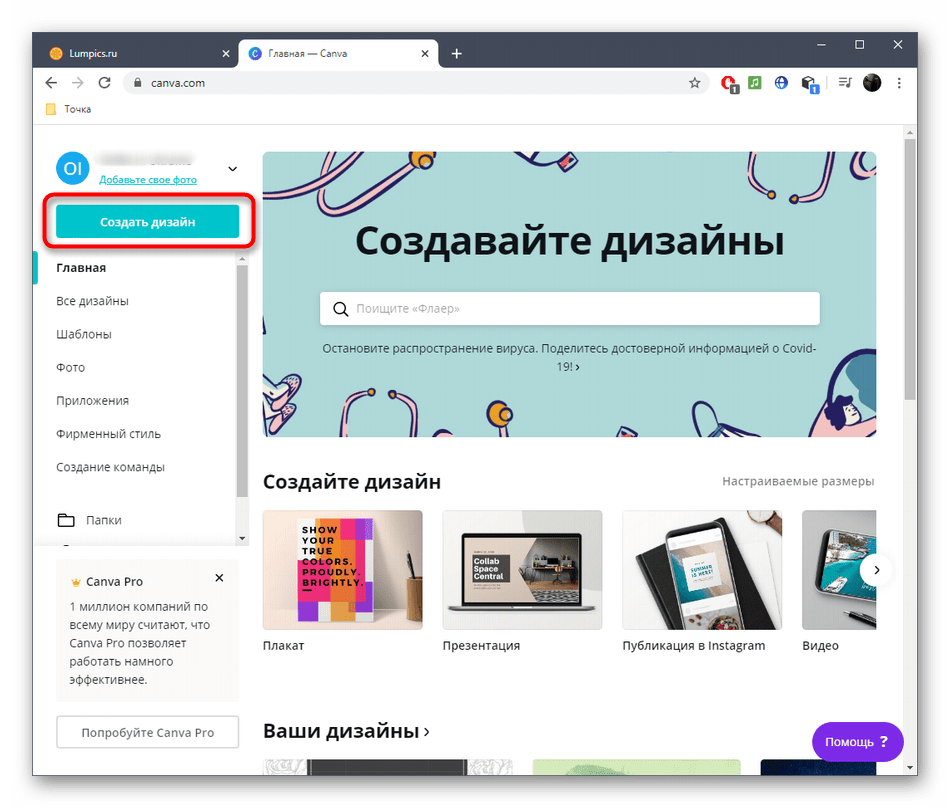
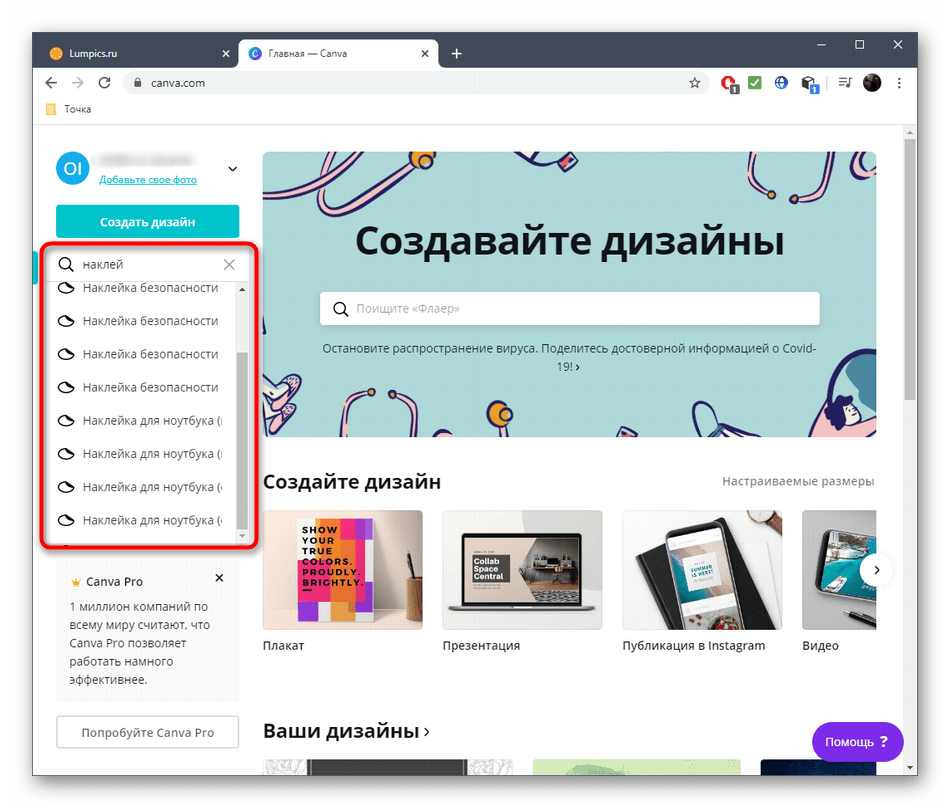
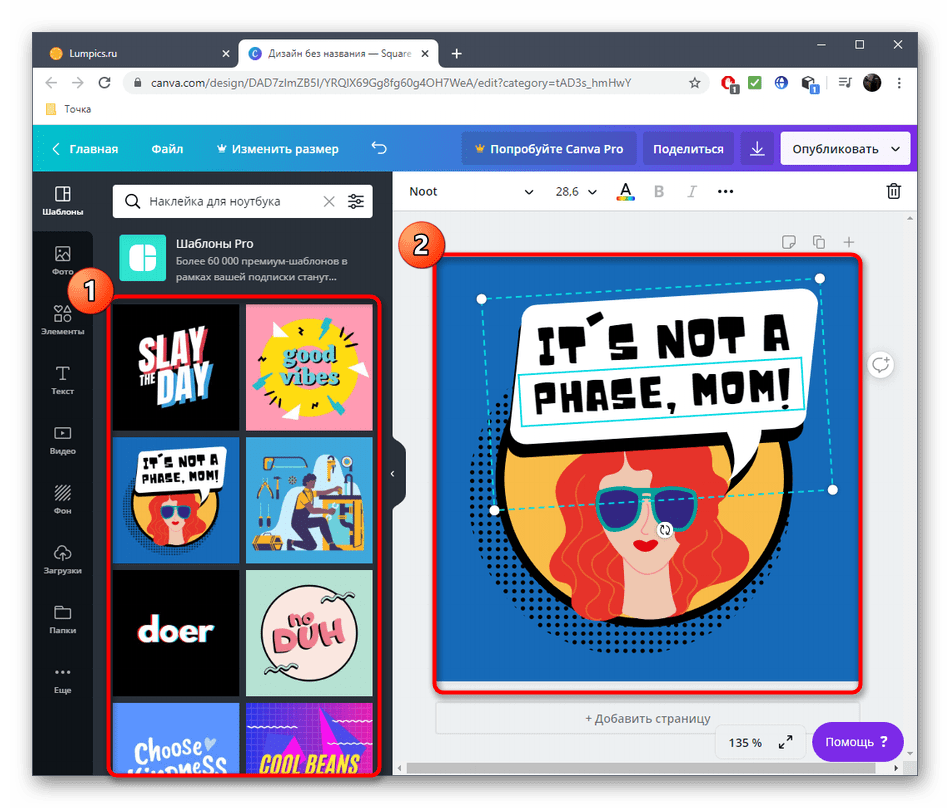
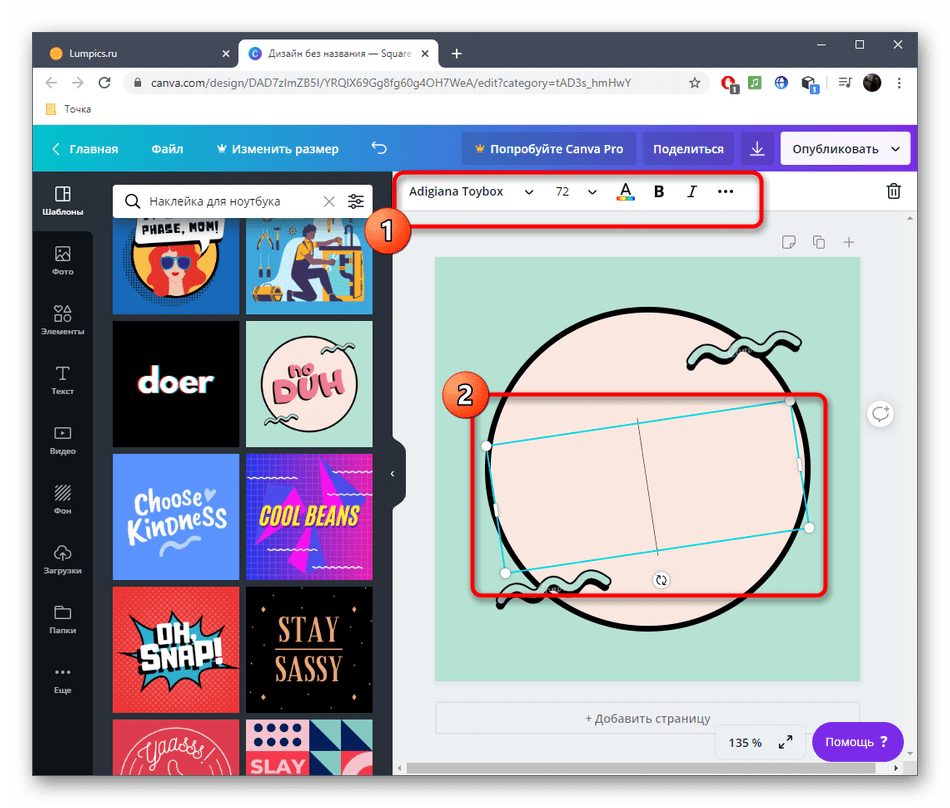

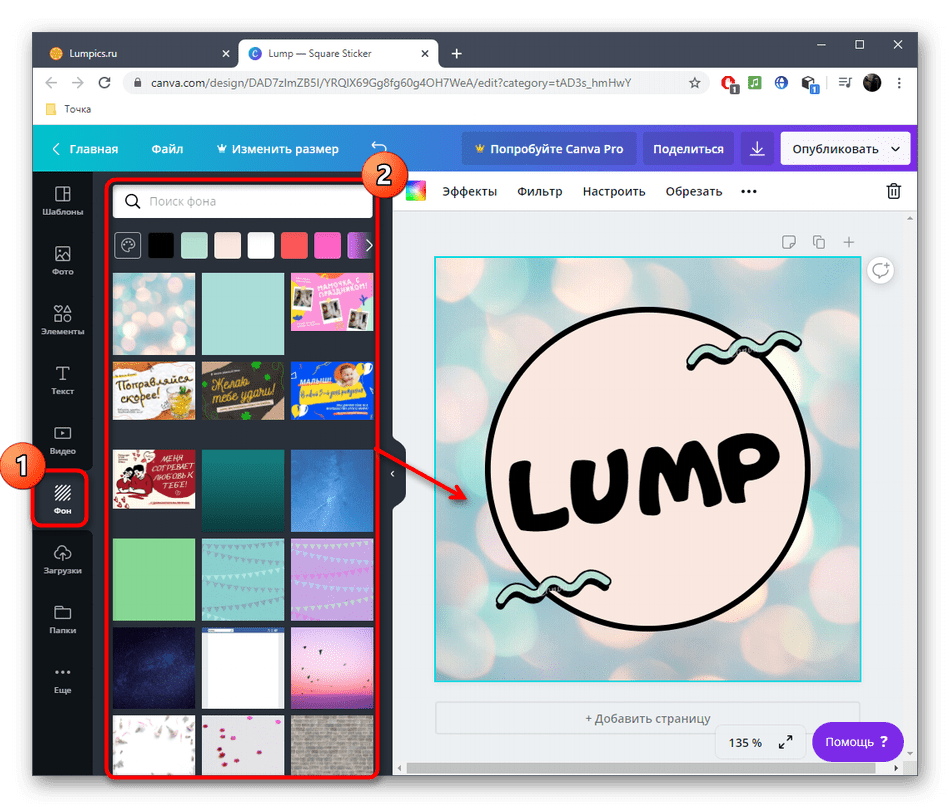
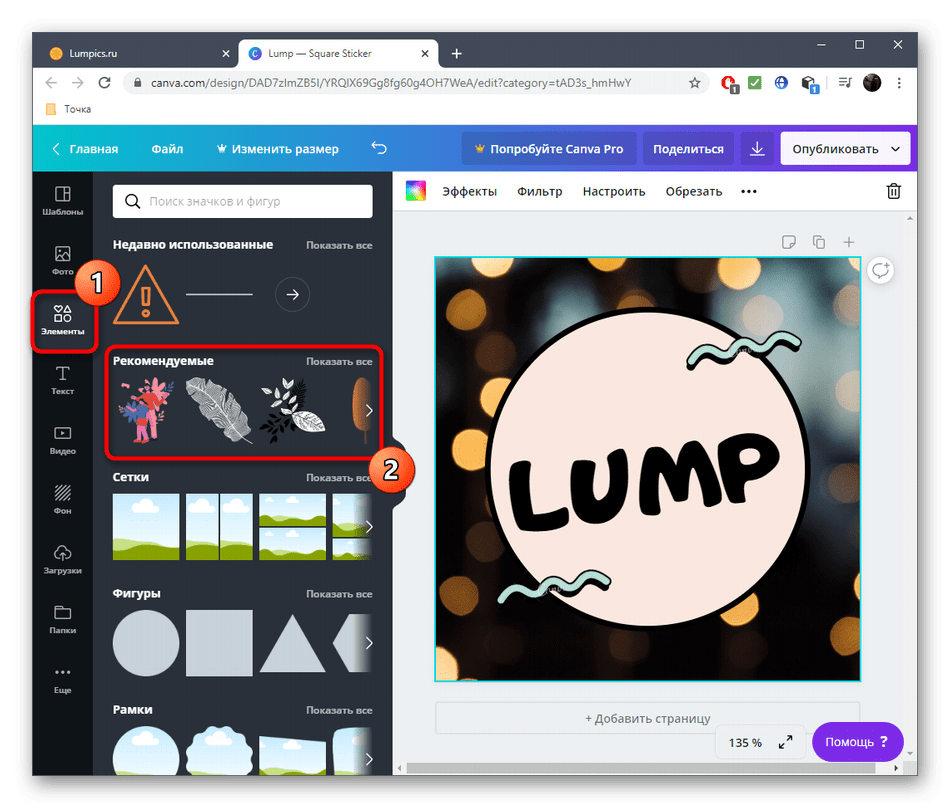
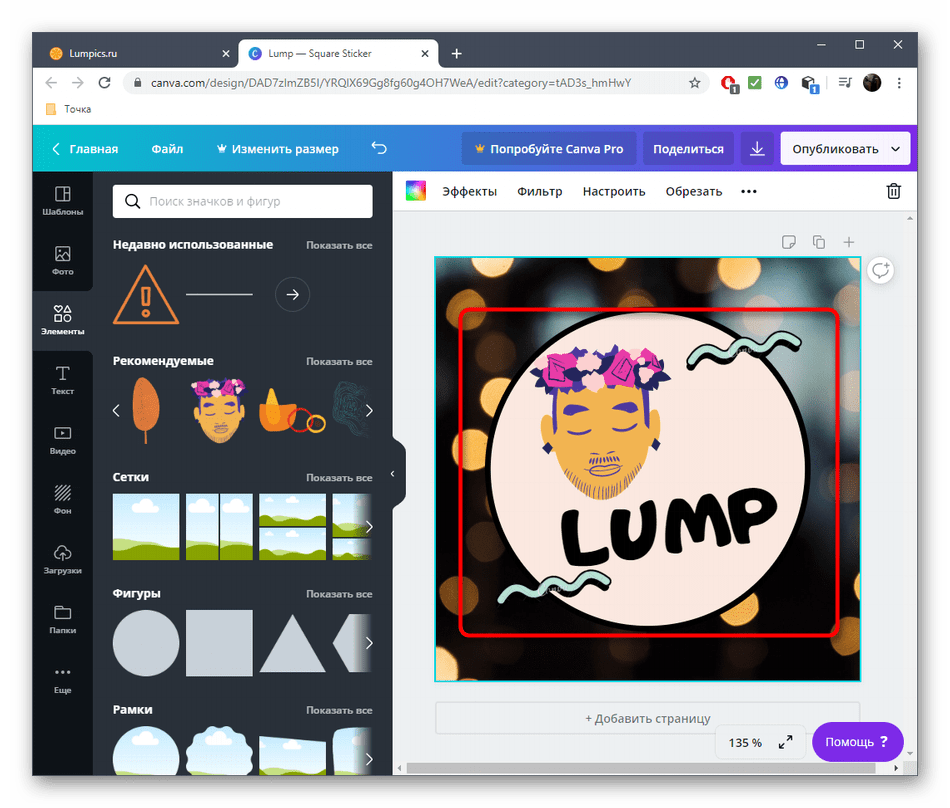
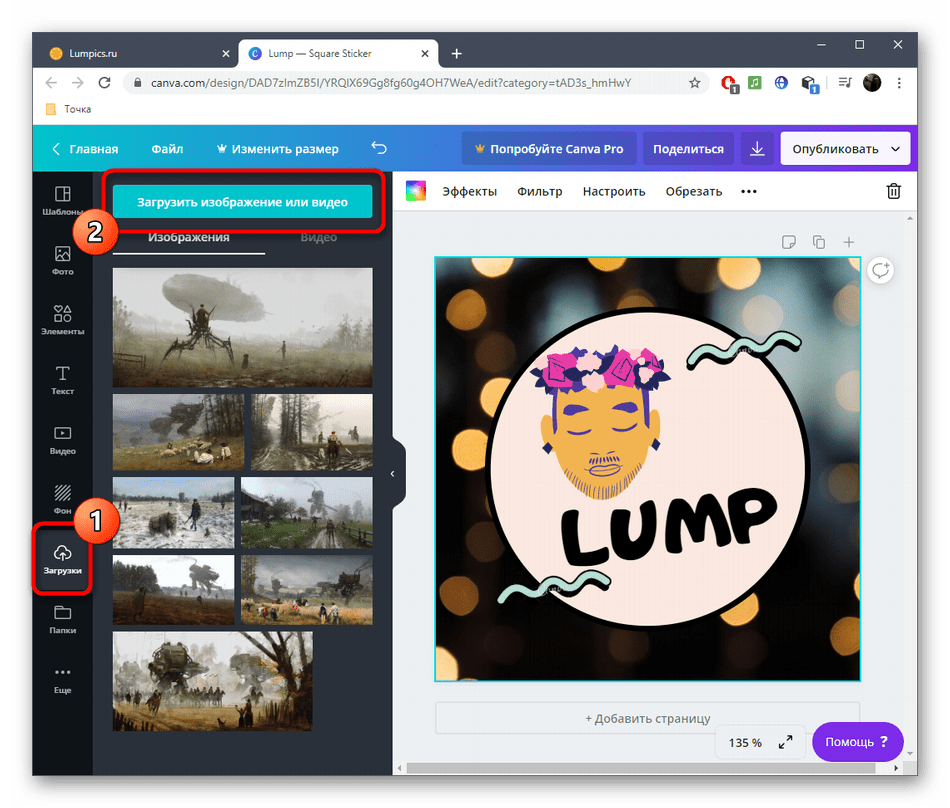
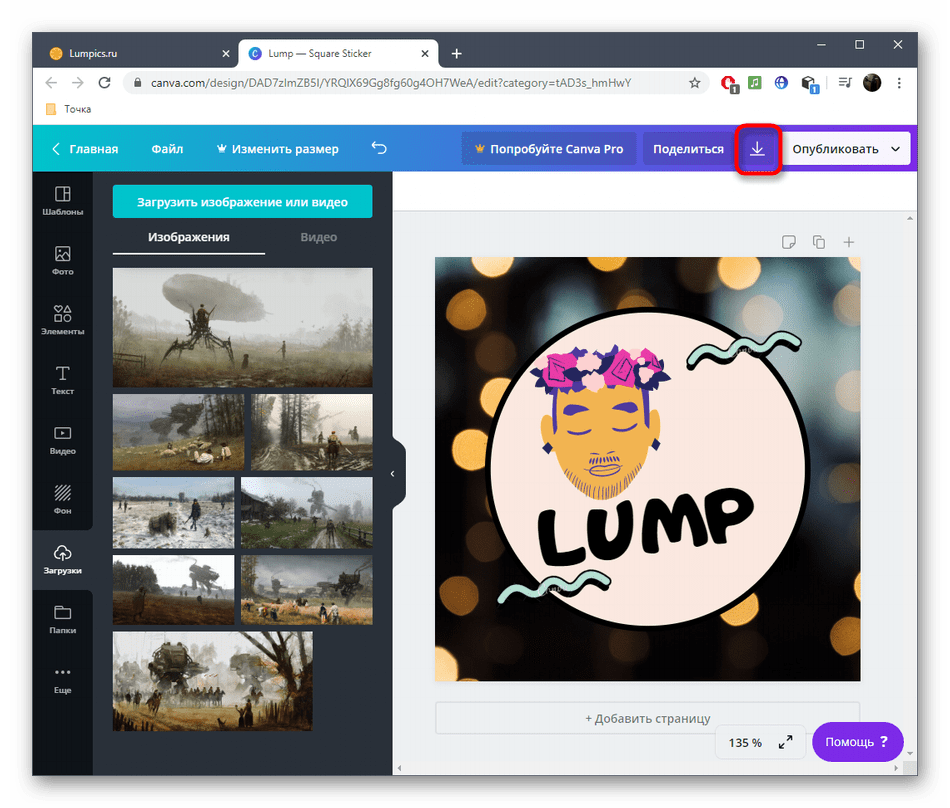
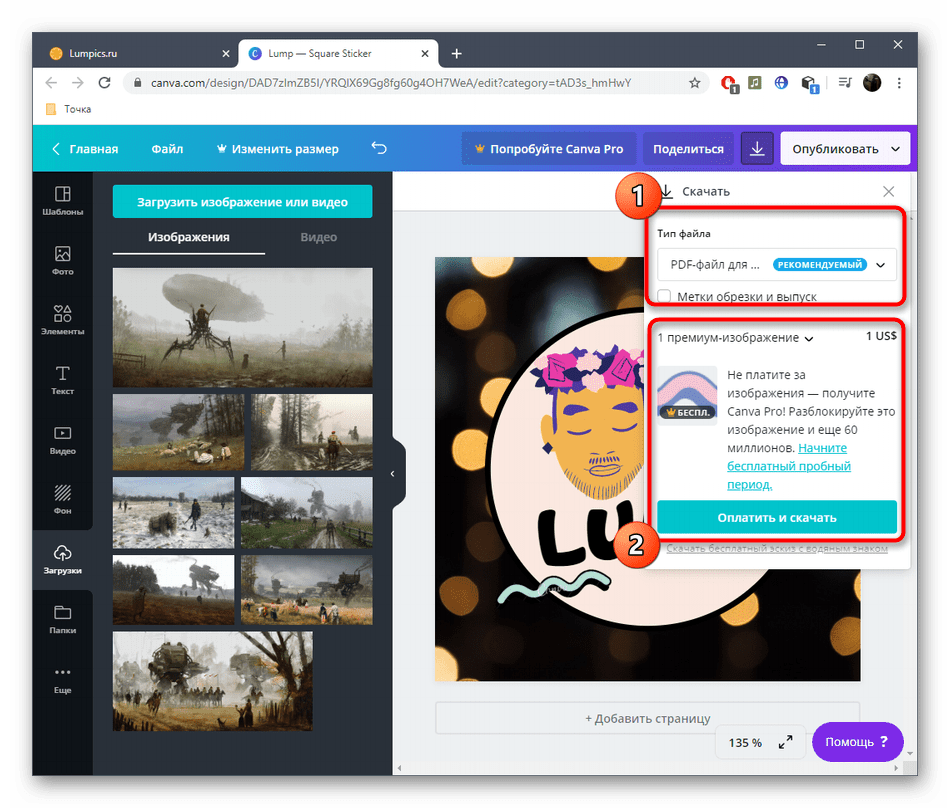
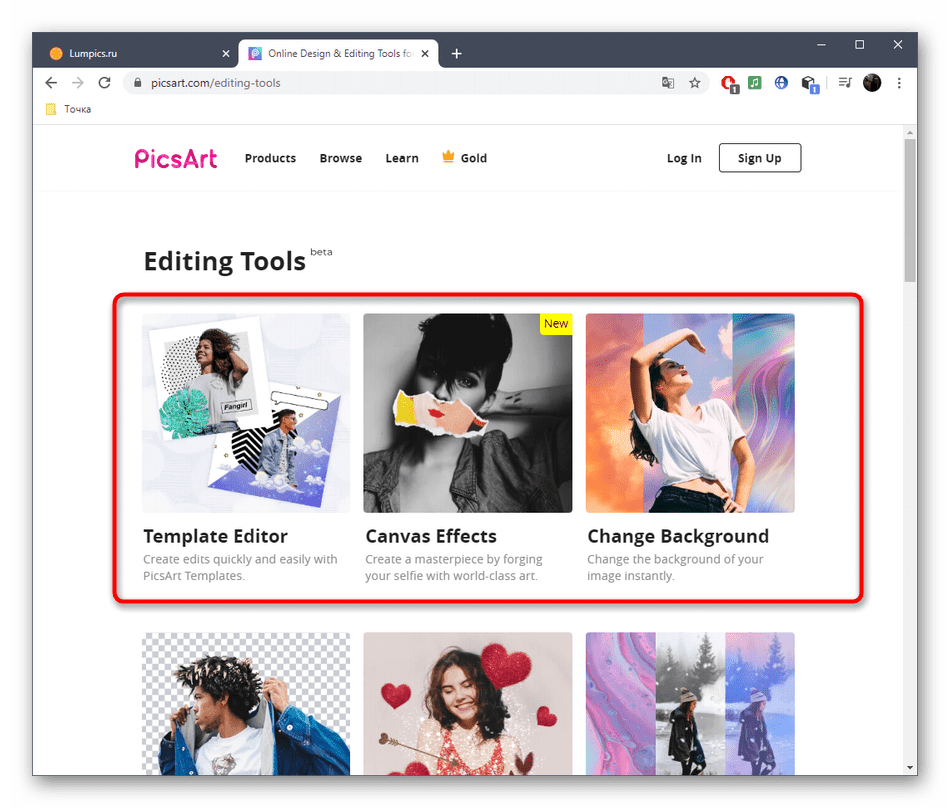
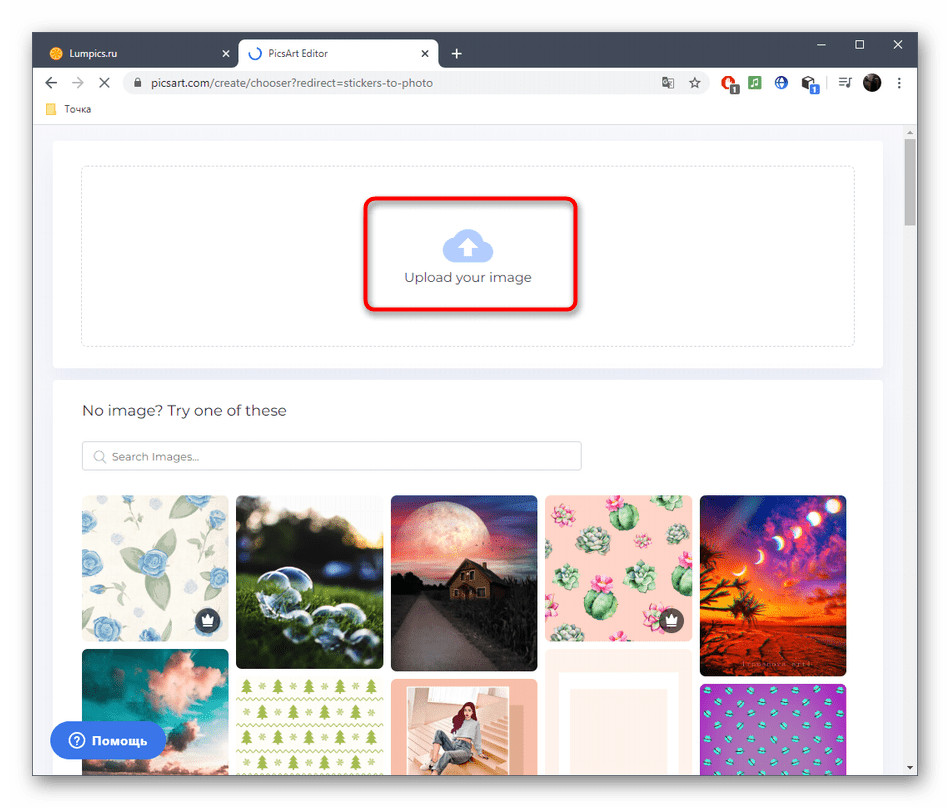
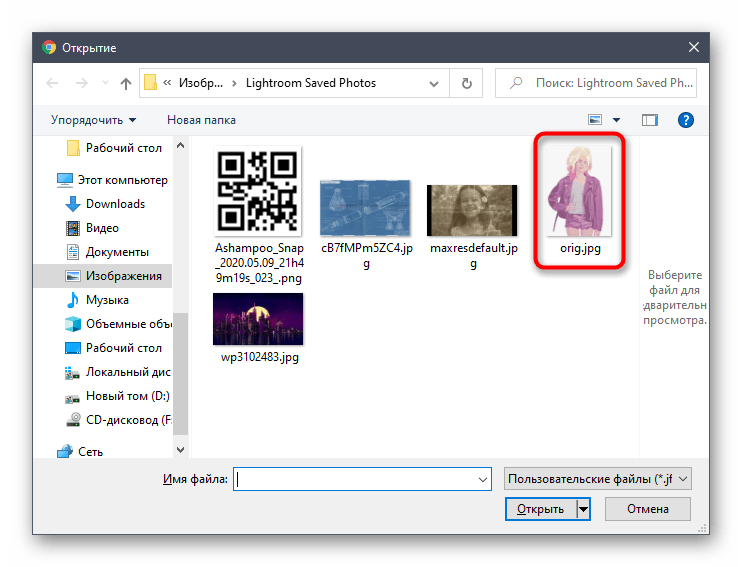
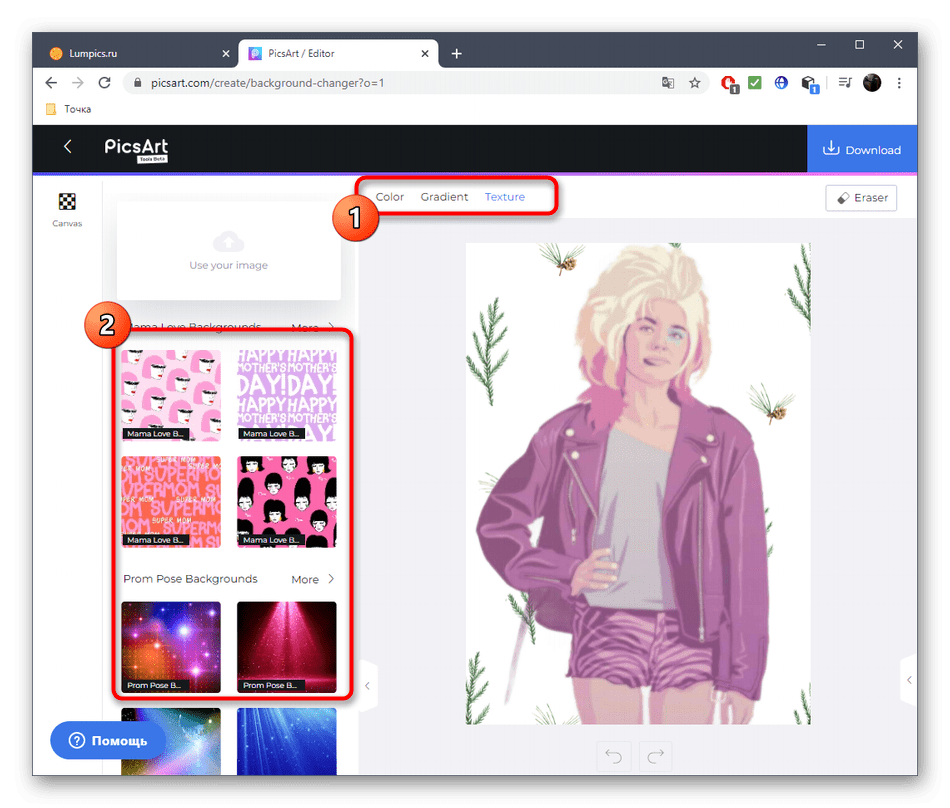
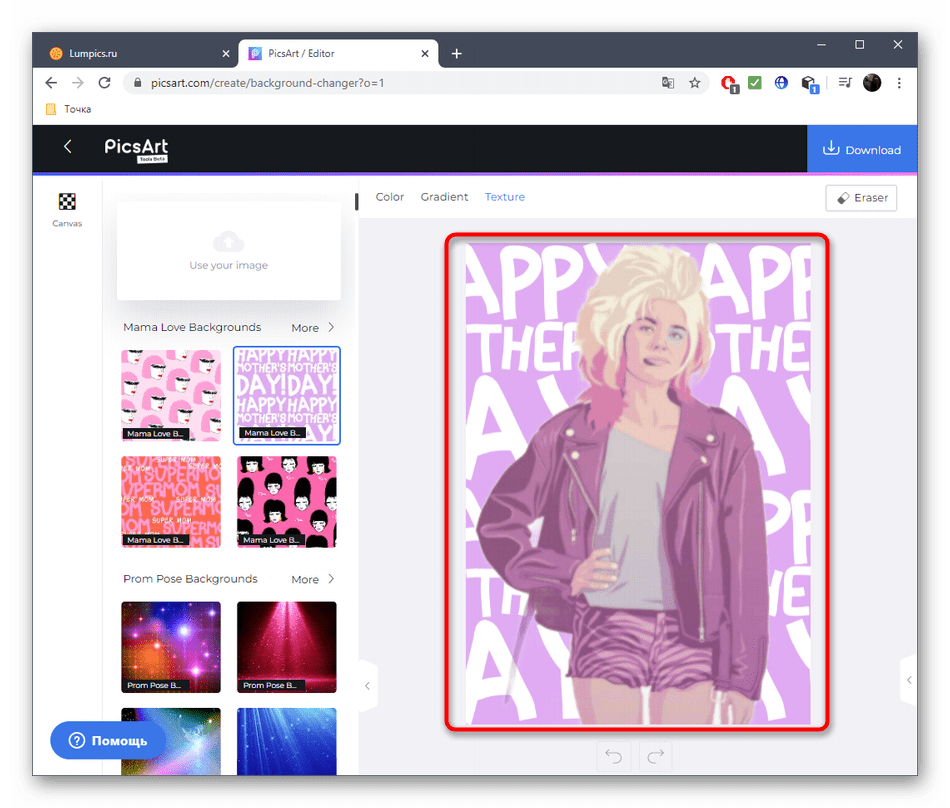
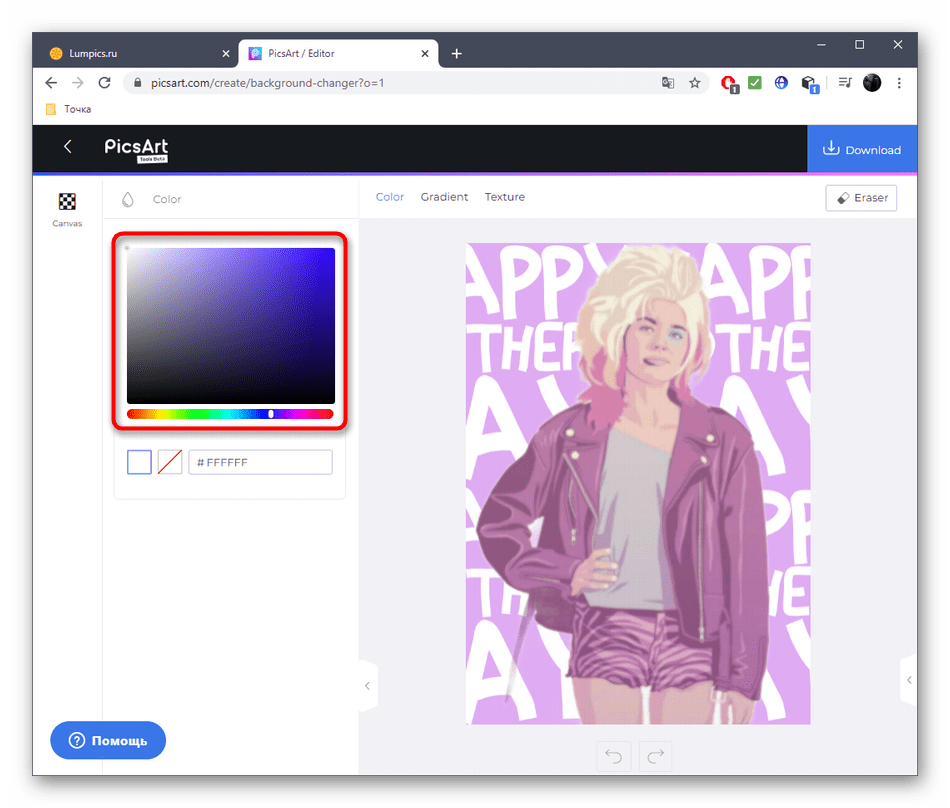
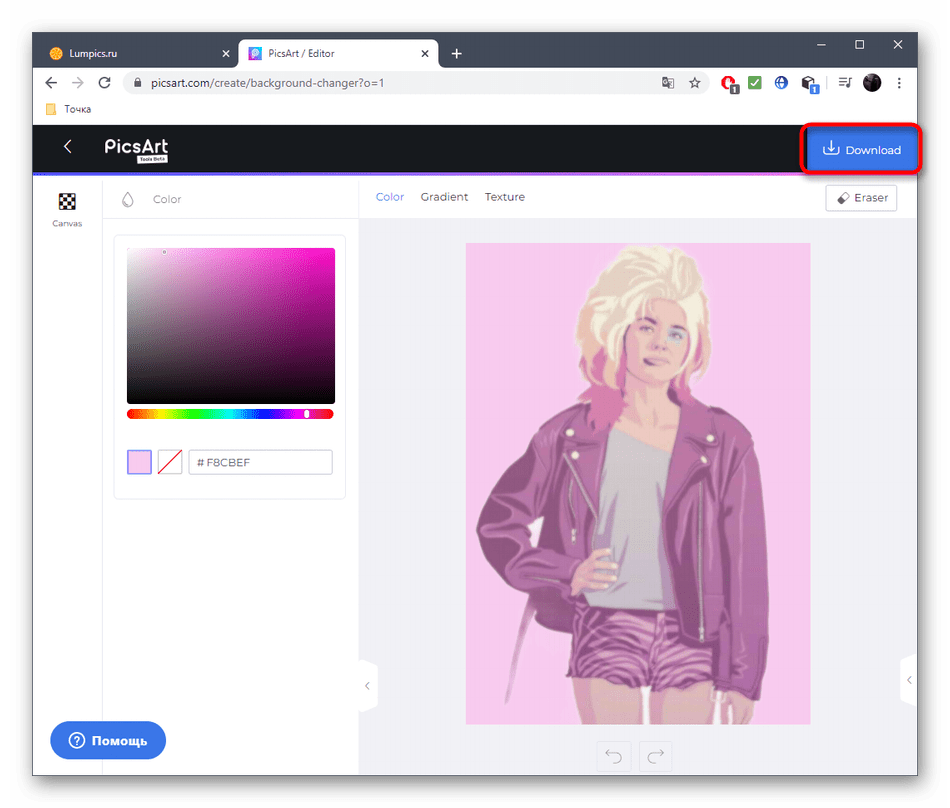
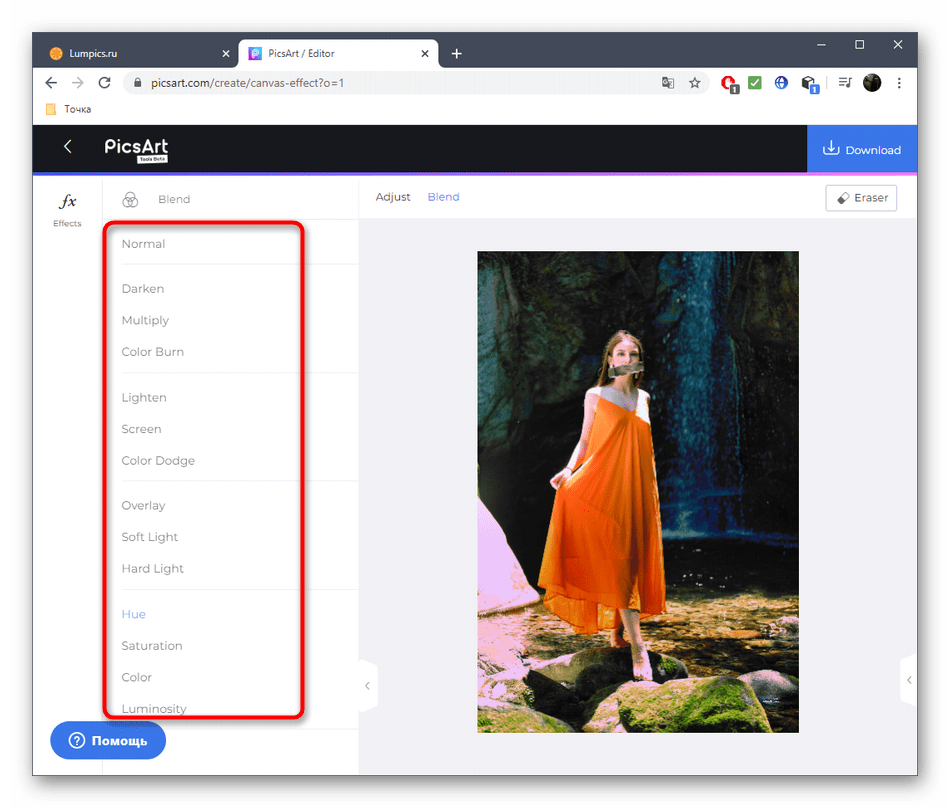
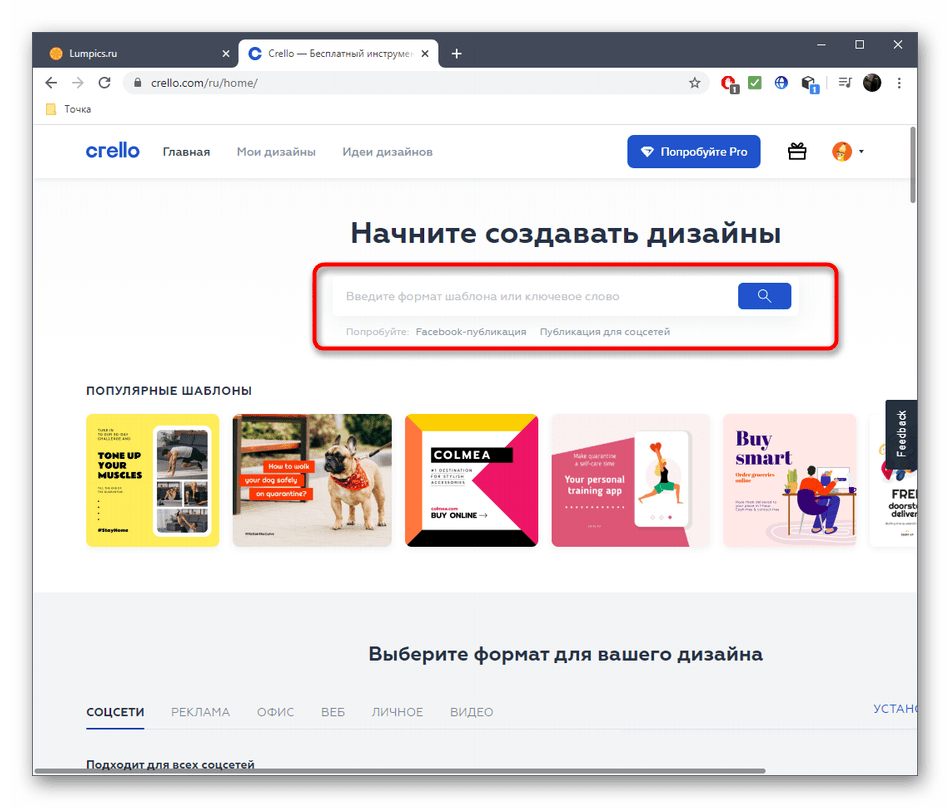
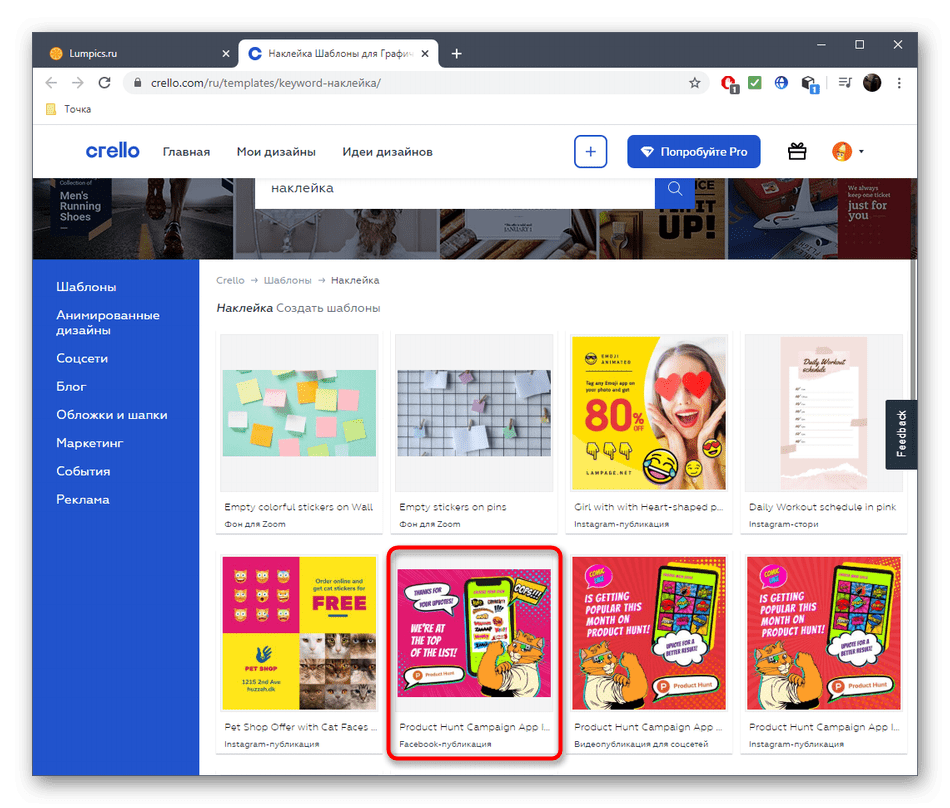
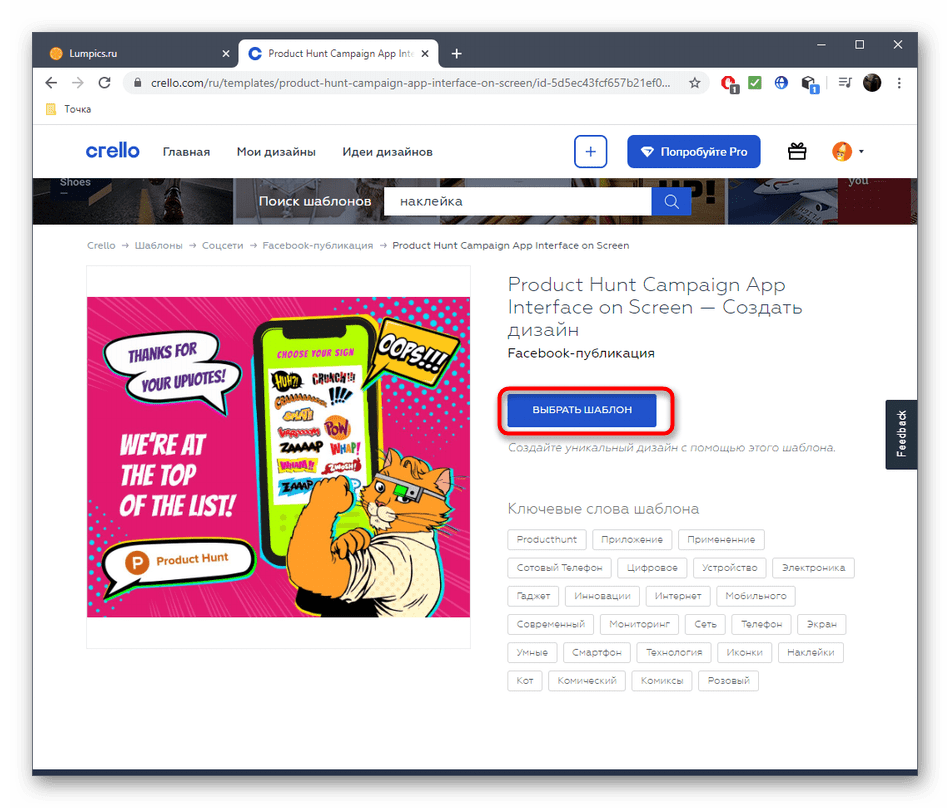
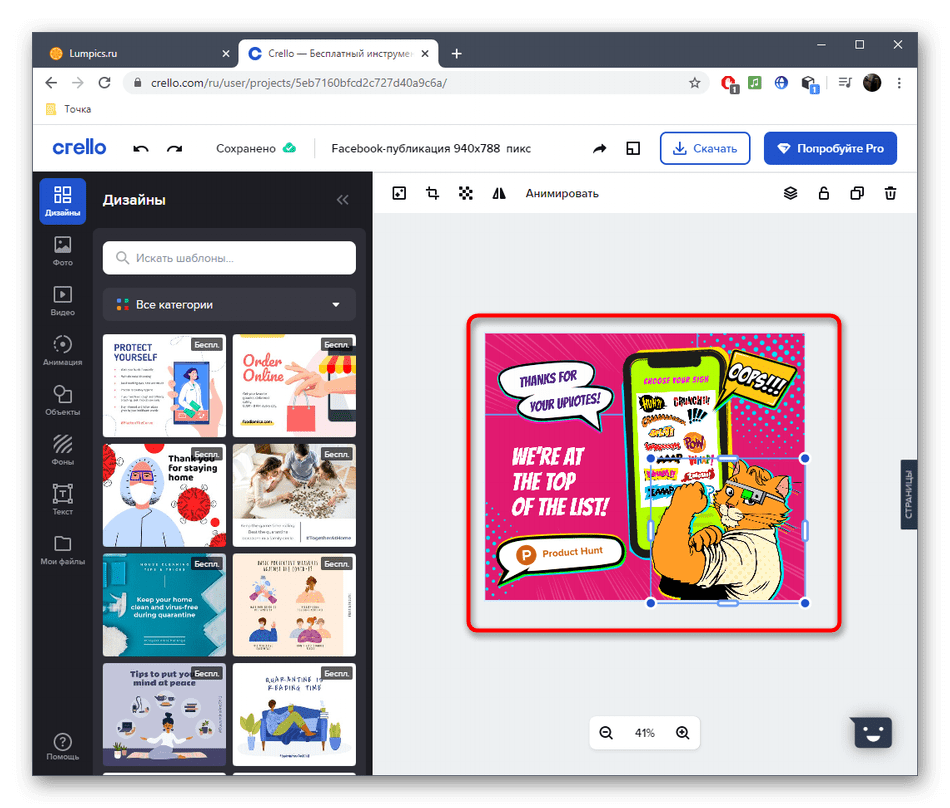
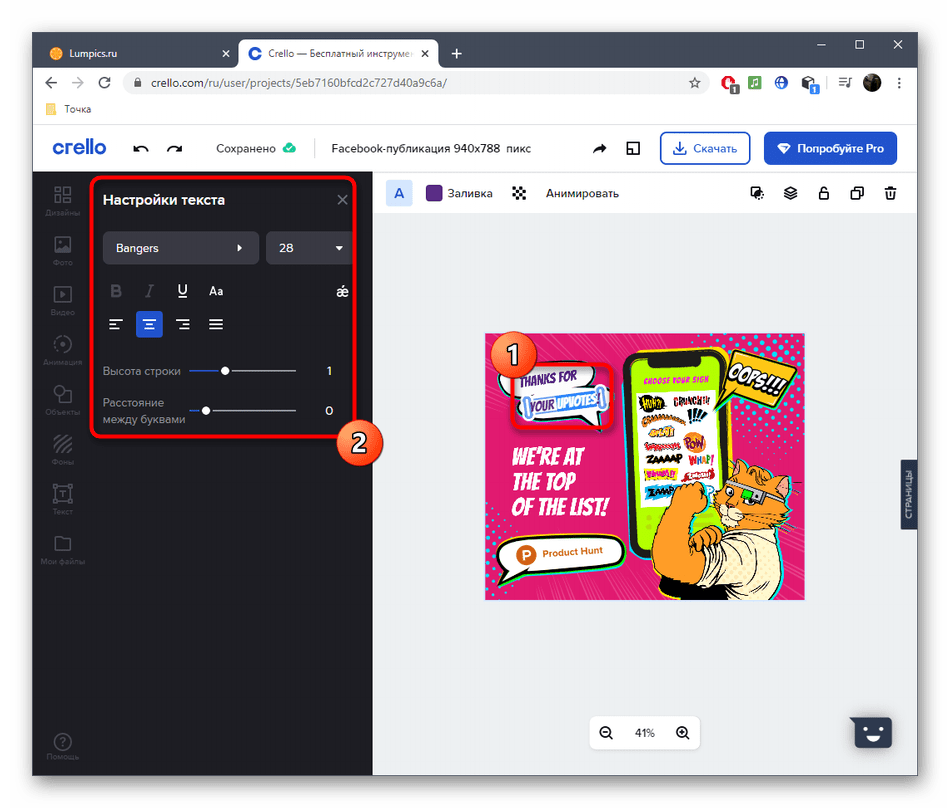
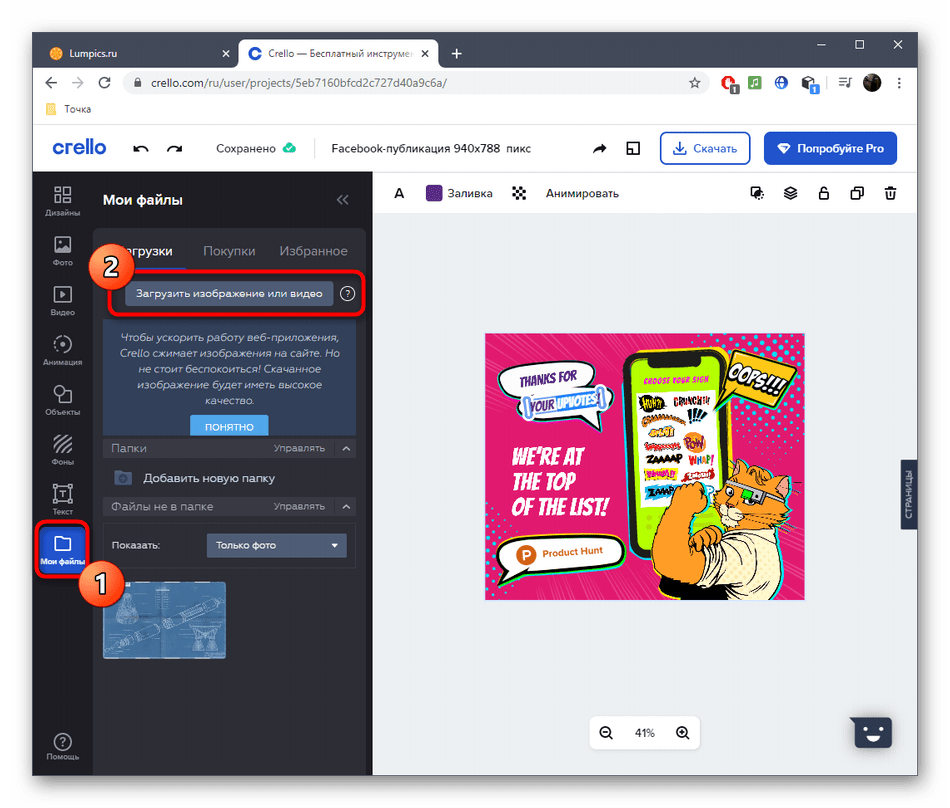
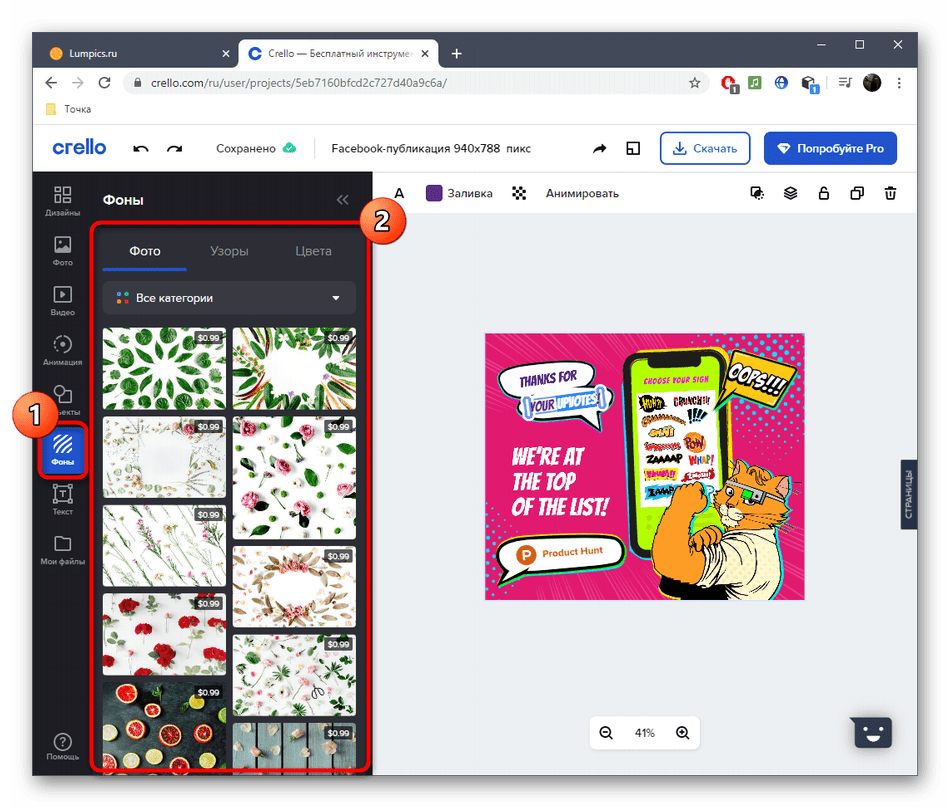
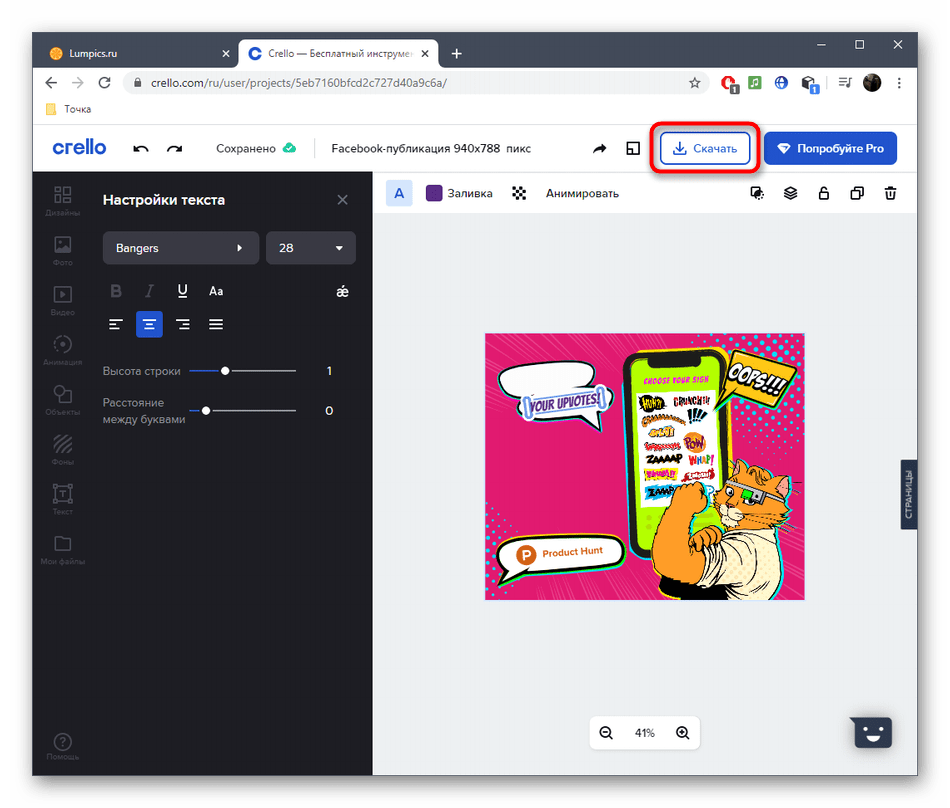
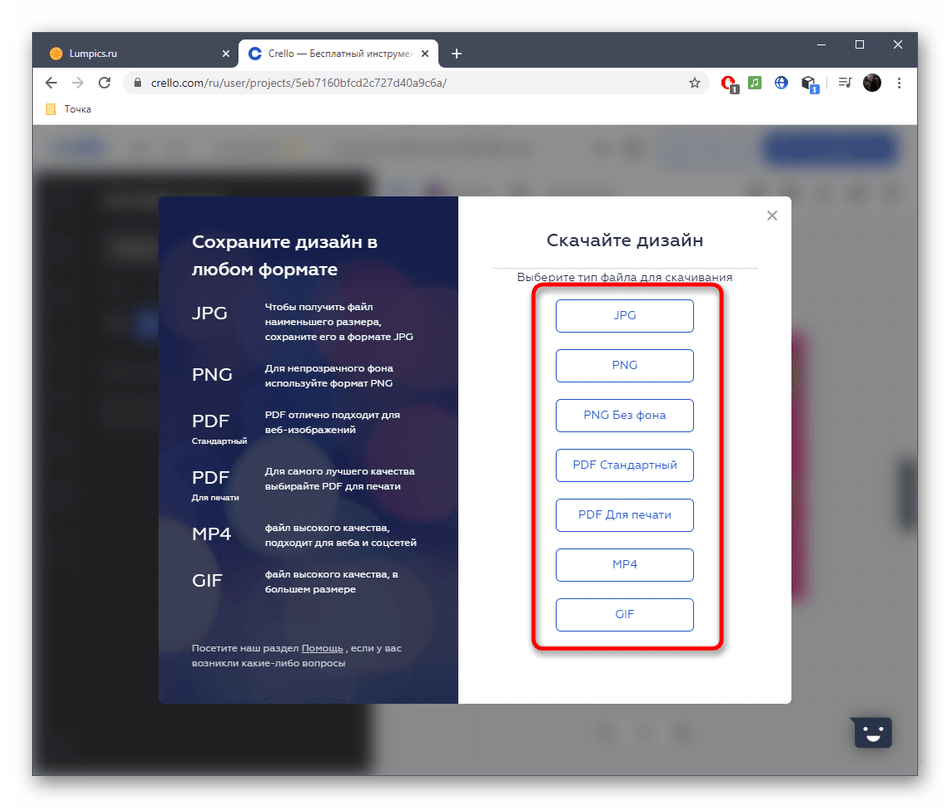
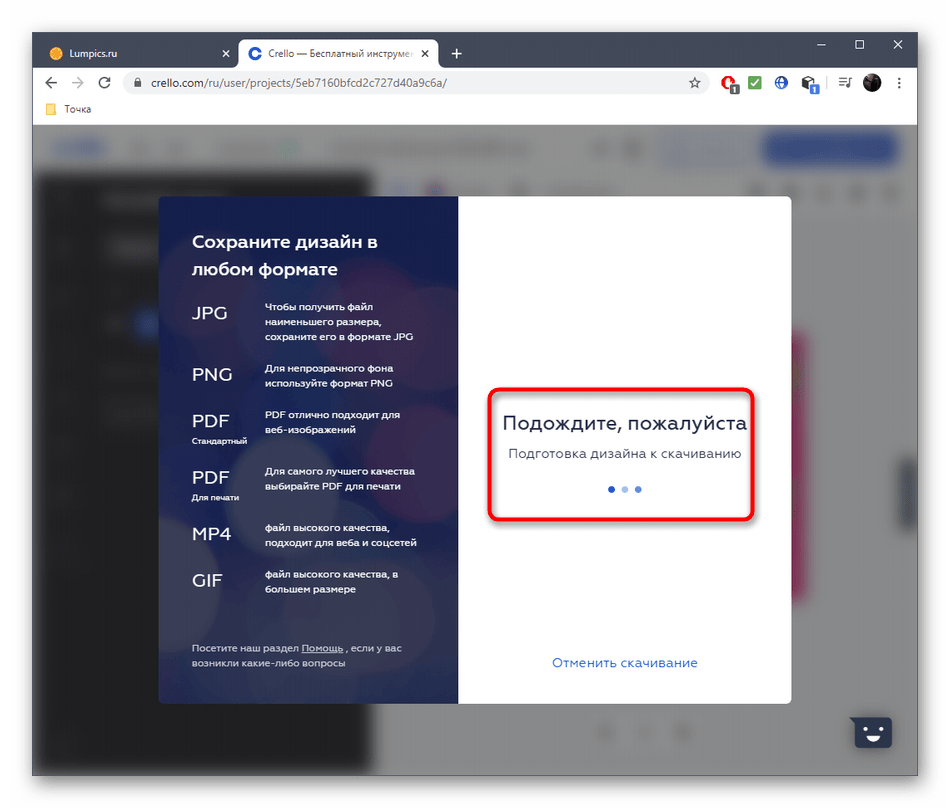






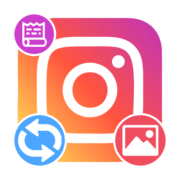


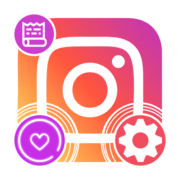

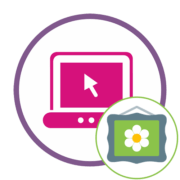

Мне помог 3 пункт)) спасибо большое за статью!